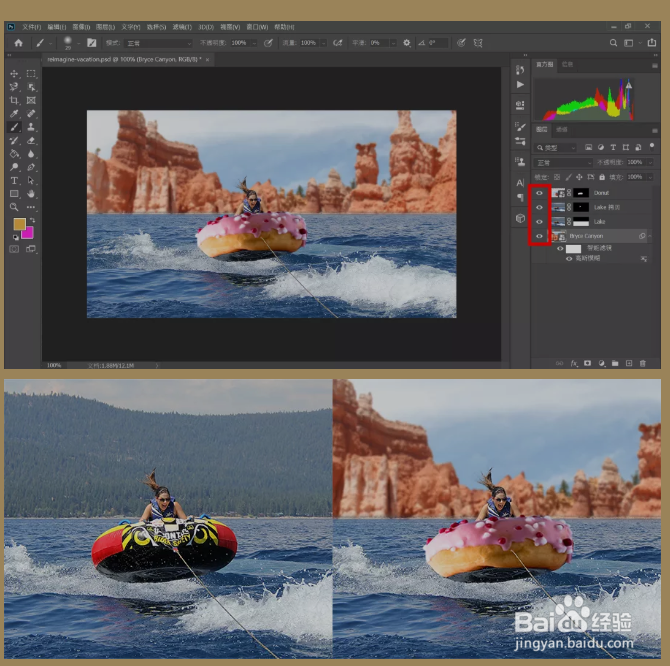Adobe国际认证PS教程,将照片元素重新组合
Adobe国际认证PS教程,如何将照片元素重新组合。
工具/原料
Adobe国际认证
Adobe Photoshop正版软件
如何将照片元素重新组合
1、选择两张照片选择至少两张照片,用以下方法并发挥你的想象力,将它们融合在一起!变成乘风破浪的甜甜圈!
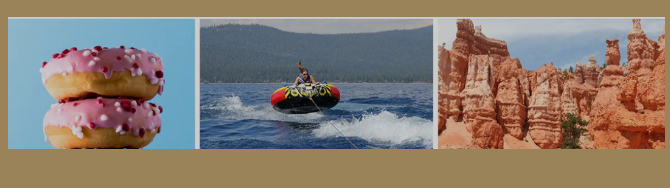
2、旋转并调整大小调整甜甜圈的大小和位置。首先降低甜甜圈的不透明度,以便进行调整时也能与底图进行对照。
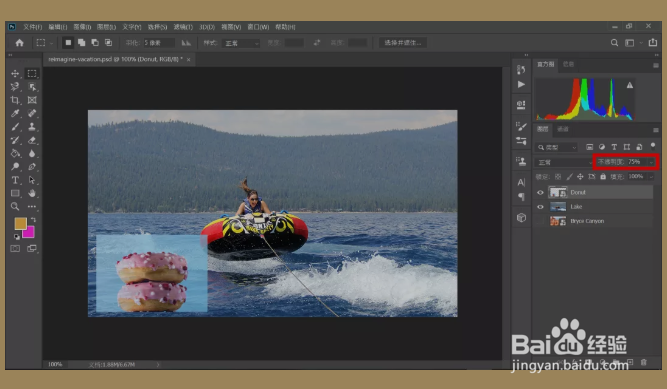
3、接着,选择“编辑-自由变换”或按快捷键Control+T(Windows)/Command+T(macOS),初步调整甜甜圈的大小。选择“在自由变换和变形模式之间切换”,进一步调整甜甜圈的形状,使游泳圈被完整的遮盖。最后按回车键确认变更。

4、隐藏甜甜圈背景使用“对象选择工具”在甜甜圈上拖动,Photoshop将自动识别所框选范围的主角。
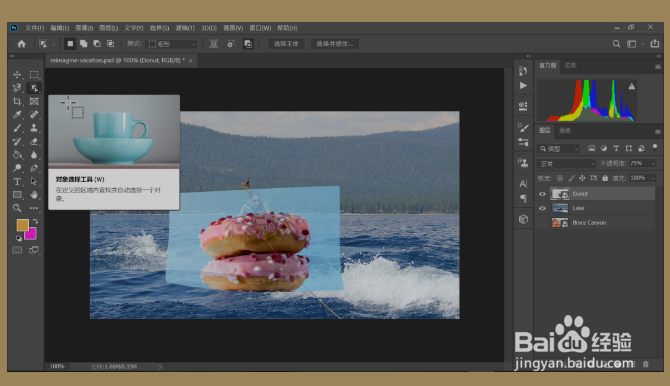
5、单击蒙版图标以隐藏蓝色背景,应用遮罩后,将甜甜圈图层的“不透明度”更改回100%。
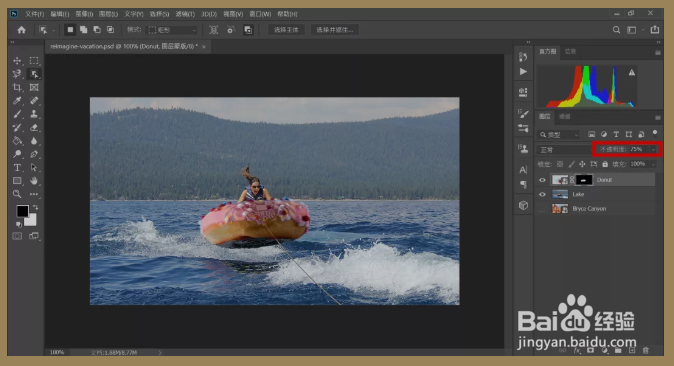
6、环绕单击图层上的蒙版缩略图,然后用黑色画笔隐藏甜甜圈的底部,并描绘出绳索的细线。图层蒙版的优点在于,图像始终存在。因此,如果操作时错误地隐藏了某些东西,则可以用白色绘画以再次显示它。使用键盘上的快捷键[]可以调整画笔大小。
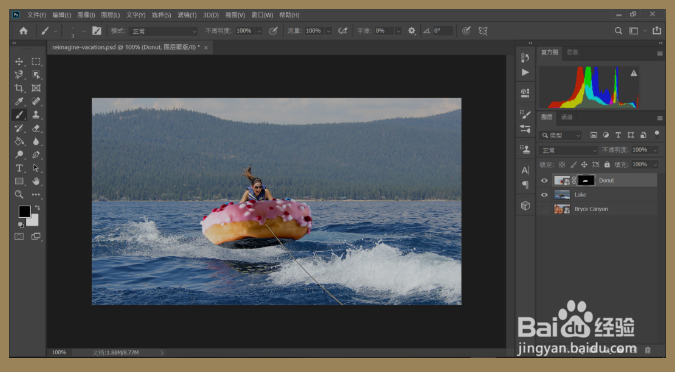
7、背景切换准备接着,将人像与湖泊背景隔离开,以便用峡谷的照片替换换树木的背景。选中“湖泊”图层,选择“对象选择工具”,拖动以选择人像。
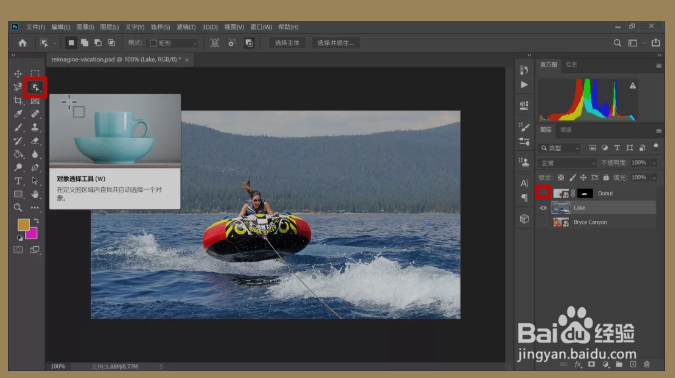
8、单击“选择并遮住”,以便进行微调。
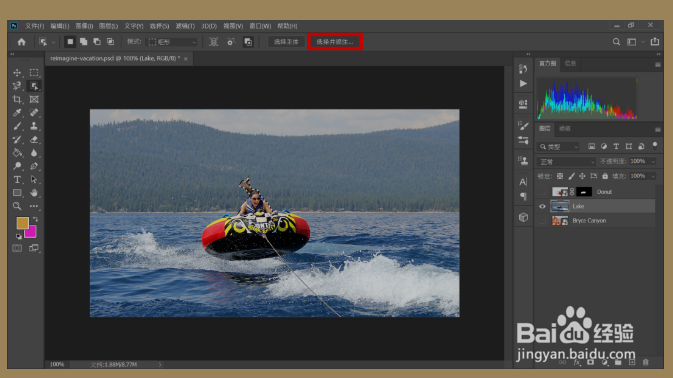
9、关注细节选中发丝而不选中背景可能很棘手。在这张照片中,部分背景出现在头发之间的空间中。利用“选择并遮住”工作区中的“调整边缘画笔工具”可以很好地选中细节,沿着发丝边缘刷动笔刷直到全部选中。
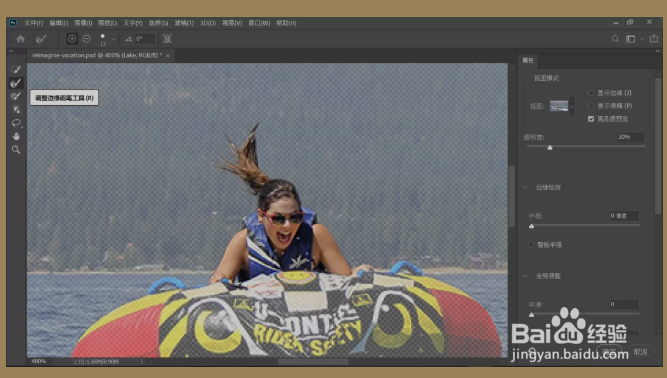
10、选择“内容输出”,输出到带有图层蒙版的新图层。
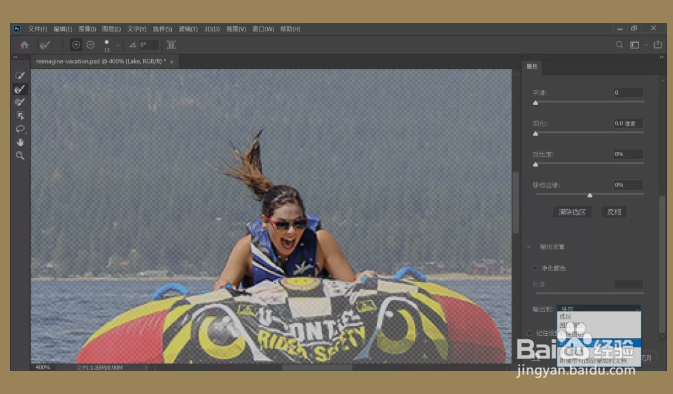
11、变更景观保留湖泊并钣伊帝藻替换山脉。通过单击图中图标确保原始湖泊层可见。使用“矩形选框工具”将选区从海岸线的上方拖动到照片的底部。设置“跹哄署缴羽毛”柔化边缘,以便混合照片时照片之间没有锐利的边缘。单击蒙版图标以隐藏未包含在选择中的区域。
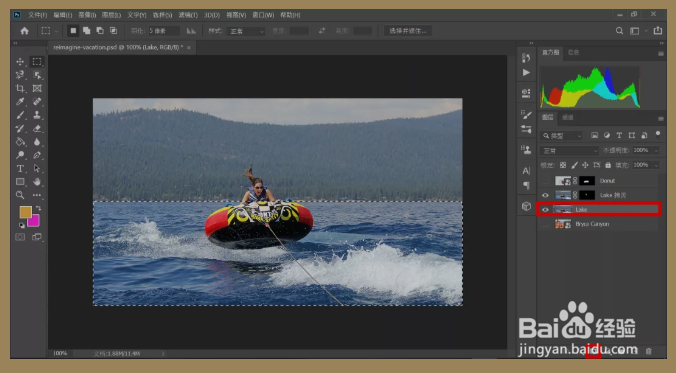
12、利用画笔工具涂抹底部被羽化的区域,仅留下水面的羽化。
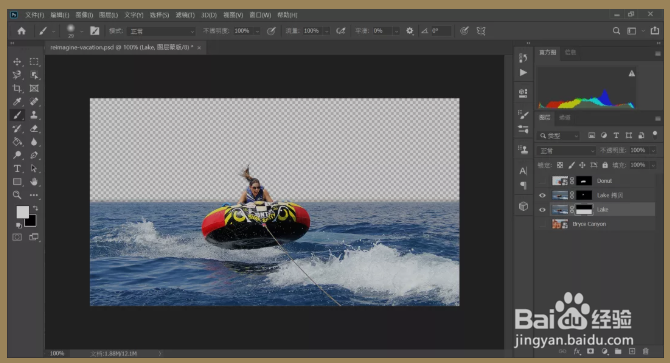
13、显示新背景显示峡谷图层,使其出现在蒙版隐藏的区域中。接着,在峡谷图层上使用“高斯模糊”滤镜,使其看起来有点模糊,营造距离很远的氛围。
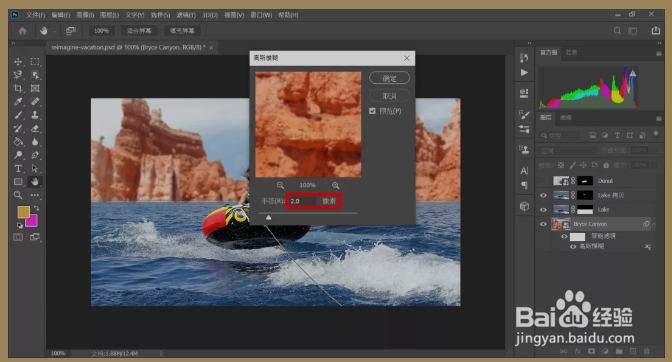
14、完成点亮所有图层,绝美“拉郎”照片——乘风破浪的甜甜圈就完成啦!